WordPress’te özel bir arşiv sayfası oluşturmak, sitenizin navigasyonunu ve içeriğin keşfedilebilirliğini önemli ölçüde artırabilir.
WPBeginner’da, okuyucuların kapsamlı blog yazıları ve eğitimler koleksiyonumuza kolayca erişmelerine yardımcı olmak için kendi özel arşiv sayfamızı uyguladık.
İyi tasarlanmış bir arşiv sayfası kullanıcı deneyimini iyileştirebilir, etkileşimi artırabilir ve hatta net bir site yapısı sağlayarak SEO’ya yardımcı olabilir. Ziyaretçilerin belirli konuları araştırmak isteyebileceği zengin içerikli siteler, bloglar ve çevrimiçi dergiler için kullanışlıdır.
Bu makalede, WordPress’te nasıl özel bir arşiv sayfası oluşturabileceğinizi göstereceğiz.
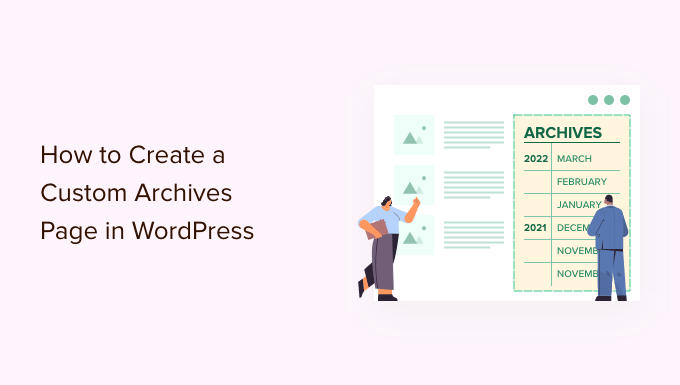
WordPress’te Neden Özel Arşiv Sayfası Oluşturmalısınız?
Bir arşiv sayfası, geçmiş yayınlarınızın kronolojik bir listesini görüntüleyerek ziyaretçilerin yayın tarihlerine göre içeriğinizi keşfetmesini kolaylaştırmayı amaçlar.
Eğer bir blog yazarıysanız, bir arşiv sayfasına sahip olmanız şarttır. Kullanıcıların tüm blogda gezinmeden eski gönderilere erişmeleri için uygun bir yol sağlar.
Mevcut temanızda bir arşiv sayfası şablonu yoksa özel bir arşiv sayfası oluşturmak isteyebilirsiniz. Olsa bile yine de ihtiyaçlarınıza göre özelleştirmek isteyebilirsiniz.
WPBeginner’da, kullanıcıları WPBeginner Rehberi koleksiyonumuza yönlendiren bir düğme içeren özel bir arşiv sayfası kullanıyoruz. Bu şekilde, yeni okuyucular nihai rehber kaynaklarımızı görmek için üzerine tıklayabilirler.
Ayrıca, okuyucuların belirli bir dönemde hangi makalelerin yayınlandığını kolayca görebilmeleri için tüm blog yazılarımızı yıllara ve aylara göre düzenliyoruz.

Burada, sitemizin kategorilerini ve etiketlerini de özel arşiv sayfasına ekledik.
Bu şekilde, ziyaretçiler ilgilerini çekebilecek eski yazıları kolayca bulabilirler. Bunu kendi blogunuz için yaparsanız, sayfa görüntülemelerinizi artırma ve hemen çıkma oranınızı azaltma şansınız daha yüksek olacaktır.

Bunu akılda tutarak, hangi temayı kullanıyor olursanız olun WordPress’te nasıl özel bir arşiv sayfası oluşturabileceğinize bakalım.
Doğrudan kullanmak istediğiniz yönteme geçmek için aşağıdaki hızlı bağlantıları kullanmanız yeterlidir.
Yöntem 1: Blok Düzenleyiciyi Kullanarak Özel Arşiv Şablonu Oluşturun (Eklenti Yok)
Bir blok teması kullanıyorsanız, tam site editörü özel bir arşiv sayfası şablonu tasarlamayı kolaylaştırır.
Bu yöntem her tema ile çalışmaz, bu nedenle blok tabanlı bir WordPress teması kullanmıyorsanız, bunun yerine bir sayfa oluşturucu kullanmanızı öneririz.
Başlamak için yeni bir sayfa oluşturun veya arşiviniz olarak kullanmak istediğiniz mevcut bir sayfayı açın. Sağ taraftaki menüde ‘Sayfa’ sekmesine tıklayın ve ardından ‘Şablon’un yanındaki bağlantıyı seçin. Tam bağlantı metni, kullanmakta olduğunuz şablona bağlı olarak değişebilir.
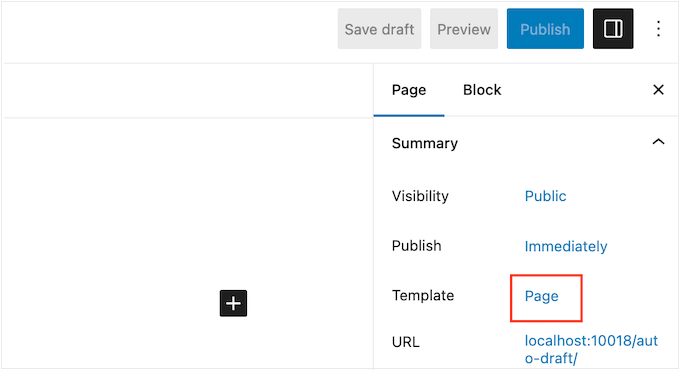
Şimdi mevcut şablonunuzla birlikte bir açılır pencere görünecektir.
Devam edin ve ‘Yeni Şablon’ simgesine tıklayın.
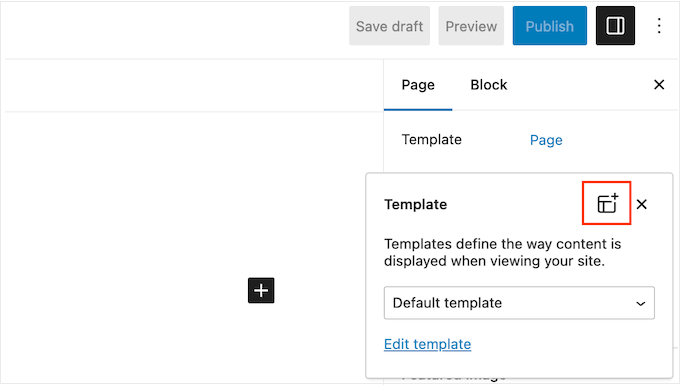
Açılır pencerede, özel sayfa şablonu için bir ad yazın. Şablon adı sadece referans içindir, bu nedenle istediğiniz herhangi bir şeyi kullanabilirsiniz.
Ardından, şablon düzenleyiciyi başlatmak için devam edin ve ‘Oluştur’a tıklayın.
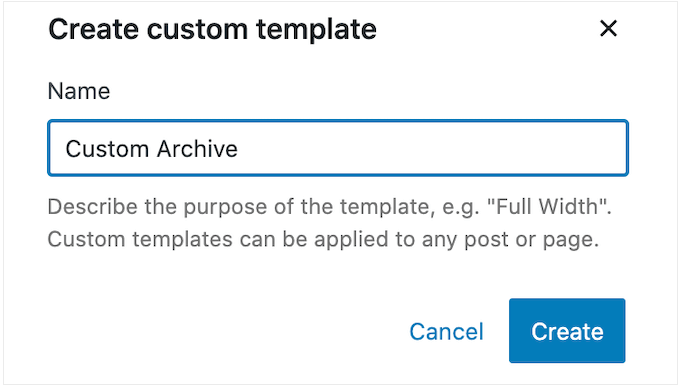
Şablon editörü, standart WordPress blok editörüne benzer şekilde çalışır.
Özel arşivler sayfanıza blok eklemek için mavi ‘+’ düğmesine tıklamanız yeterlidir. Daha sonra düzeninize blok eklemek için sürükleyip bırakabilirsiniz.
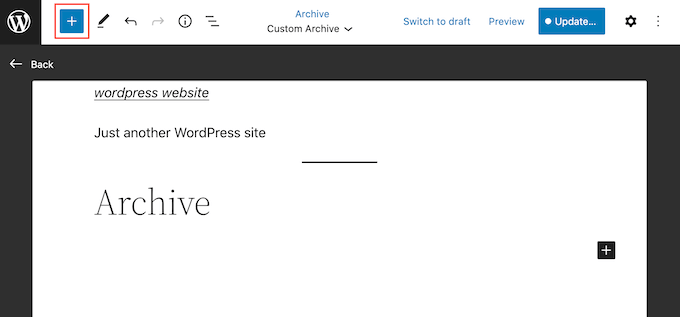
Özel bir arşiv sayfası oluşturduğumuz için, genellikle bir Arşiv bloğu ekleyerek başlamak isteyeceksiniz. Bu WordPress bloğu, ziyaretçilerin yazılarınızı yıl, ay, hafta veya güne göre keşfetmelerini sağlar.
Örneğin, aşağıdaki görüntüde gönderilerin aylık arşivler halinde düzenlendiği bir Arşiv bloğu gösterilmektedir.

Bu bağlantılardan herhangi birine tıklamak, ziyaretçiyi o dönemde yayınlanan tüm gönderileri gösteren yeni bir sayfaya götürecektir.
Bir Arşiv bloğu eklemek için sol taraftaki menüden bloğu bulup düzeninize sürüklemeniz yeterlidir. Herhangi bir bloğu ekledikten sonra, sağ taraftaki menüden ayarlarına bakmak iyi bir fikirdir.
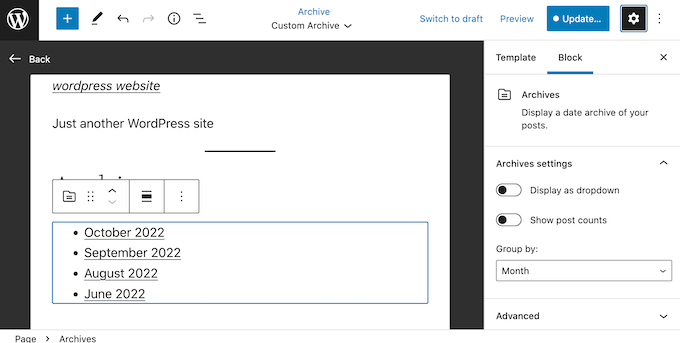
Başlangıç olarak, ‘Gruplama ölçütü’ açılır menüsünü açıp listeden bir seçenek belirleyerek gönderilerin nasıl düzenlendiğini değiştirmek isteyebilirsiniz.
Örneğin, yalnızca az sayıda gönderiniz varsa, bunları güne göre göstermek mantıklı olabilir.
Ancak, çok sayıda içeriğiniz varsa, ziyaretçileri uzun bir listeyle bunaltmamak için genellikle ‘Ay’ veya hatta ‘Yıl’ı seçmek isteyeceksiniz.
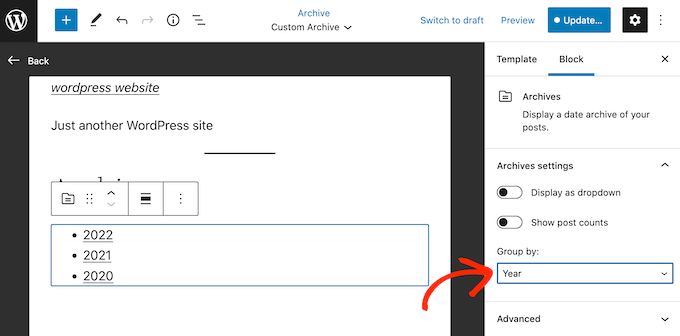
WordPress, arşivlenen gönderileri varsayılan olarak madde işaretli bir listede gösterir, ancak bunları bir açılır menü olarak da sunabilirsiniz.
Çok küçük bir alanınız varsa ve kompakt bir arşiv oluşturmanız gerekiyorsa bu yararlı olabilir. Açılır formata geçmek için, aktif hale getirmek üzere ‘Açılır olarak görüntüle’ kaydırıcısına tıklamanız yeterlidir.
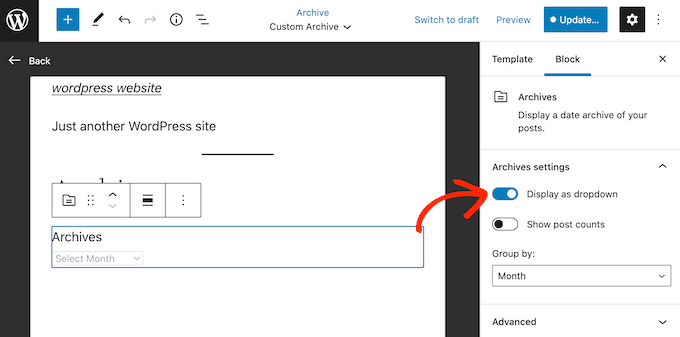
Arşiv bloğu, her başlığın yanında toplam gönderi sayısını da gösterebilir.
Bu, ziyaretçilerin ilk olarak arşivin hangi bölümüne bakmak istediklerine karar vermelerine yardımcı olabilir.
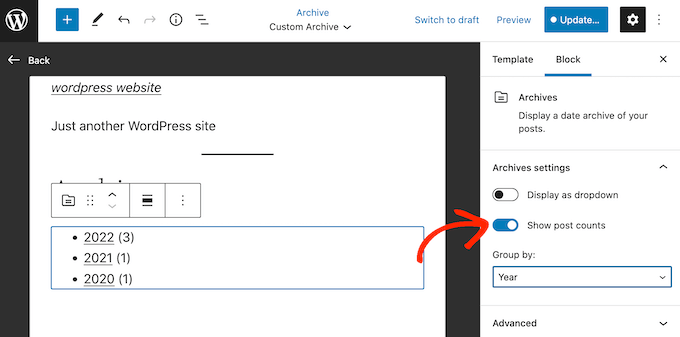
Ziyaretçilerin yazılarınızı sadece tarihlerine göre değil içeriklerine göre inceleyebilmeleri için bir kategori arşivi de eklemek isteyebilirsiniz. Bu, ziyaretçilerin ilginç içerikler bulmasına yardımcı olabilir, bu da onları web sitenizde daha uzun süre tutacak ve WordPress SEO‘nuzu geliştirecektir.
Bu bloğu eklemek için mavi ‘+’ düğmesine tıklayın ve ‘Kategoriler Listesi’ yazın. Doğru blok göründüğünde, sürükle ve bırak yöntemini kullanarak düzeninize ekleyin.
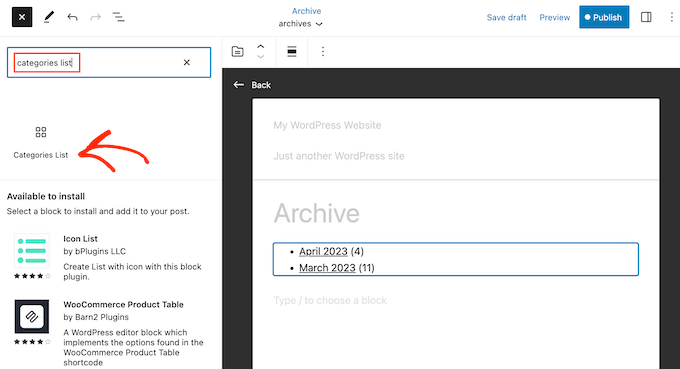
Bir kez daha, bloğun ayarlarında bazı değişiklikler yapmak isteyebilirsiniz.
Arşivler bloğuna benzer şekilde, listeye bir gönderi sayısı ekleyebilir veya kategorileri madde işareti listesi yerine bir açılır menü olarak gösterebilirsiniz.
Varsayılan olarak, bu blok tüm kategorileri ve alt kategorileri aynı şekilde gösterir.
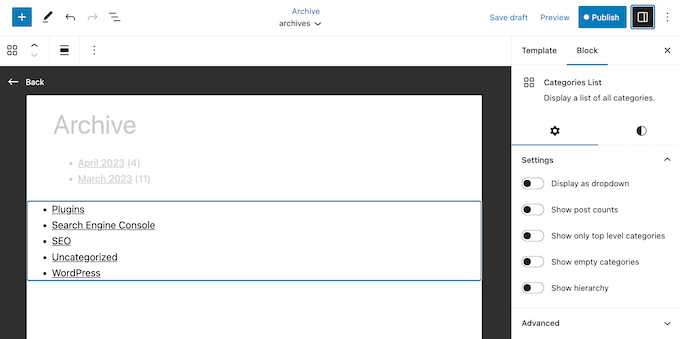
Alt kategorileri üst kategorilerin altında girintili olarak göstermeyi tercih edebilirsiniz.
Bu değişikliği yapmak için, ‘Hiyerarşiyi göster’ geçişini etkinleştirmek üzere tıklamanız yeterlidir.
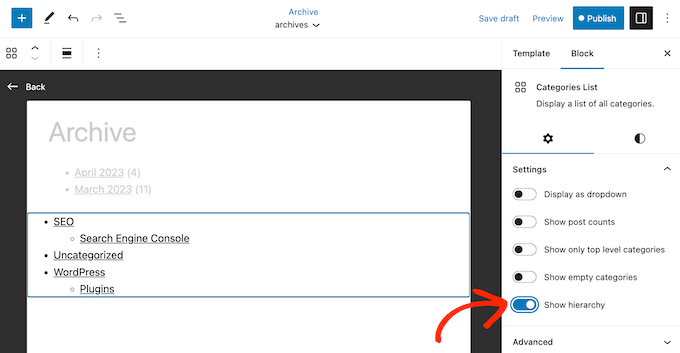
Başka bir seçenek de ‘Yalnızca üst düzey kategorileri göster’ geçişini etkinleştirerek alt kategorileri tamamen gizlemektir.
Ziyaretçilerin ilgili ilginç içerikleri bulmasına yardımcı olabilecek bir etiket bulutu da eklemek isteyebilirsiniz. Bunu yapmak için sol taraftaki menüde ‘Etiket Bulutu’nu bulmanız ve ardından düzeninize sürüklemeniz yeterlidir.
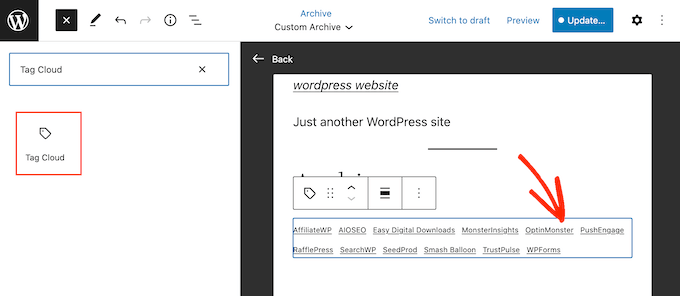
Artık bloğu seçebilir ve sağ taraftaki menüdeki ayarları kullanarak yapılandırabilirsiniz.
Başlangıç olarak, Etiket Bulutu’nun iki stili vardır: Varsayılan ve Anahat. Küçük daire simgesine tıklayarak ve ardından ‘Stiller’ altındaki seçeneklerden birini seçerek bunlar arasında geçiş yapabilirsiniz.
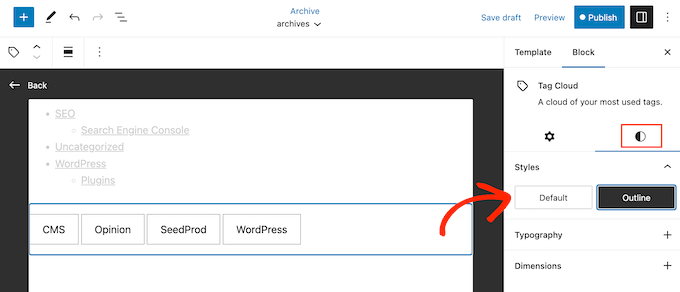
Ayrıca her etiketin yanında toplam gönderi sayısını göstermeyi kullanabilir ve buluta dahil edilen etiket sayısını değiştirebilirsiniz.
Küçük çark simgesine tıklamanız ve ardından değişikliklerinizi bu bölümde yapmanız yeterlidir.
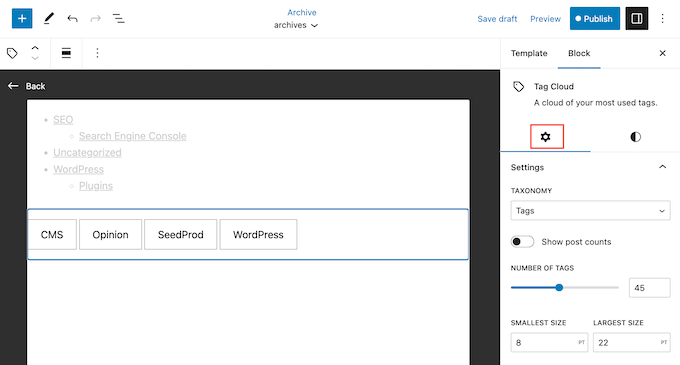
Adına rağmen, kategorileri Etiket Bulutunda da gösterebilirsiniz. Örneğin, Kategoriler bloğuna kıyasla Etiket Bulutu bloğunun stilini tercih edebilirsiniz.
Bunun yerine sitenizin kategorilerini göstermek için ‘Taksonomi’ açılır menüsünü açmanız ve ardından ‘Kategoriler’i seçmeniz yeterlidir.
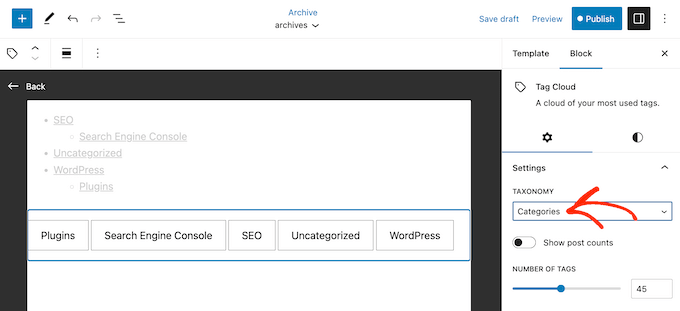
Arşivler, ziyaretçilerin tüm içeriğinize kolay erişimini sağlamak için tasarlanmıştır.
Bununla birlikte, bir Son Gönderiler bloğu ekleyerek sitenizin en son gönderilerini de vurgulamak isteyebilirsiniz.
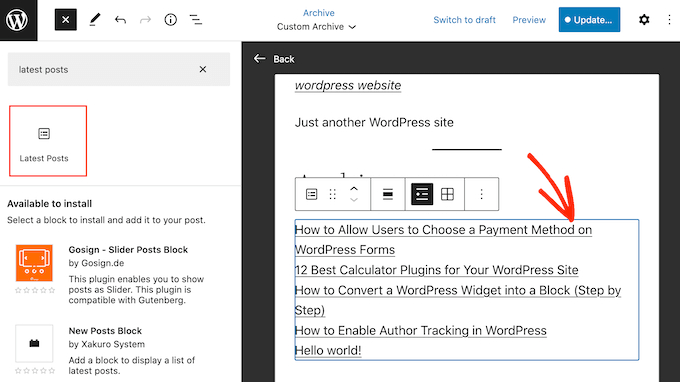
Varsayılan olarak, bu blok her bir gönderinin başlığını gösterir, ancak yazar, yayın tarihi ve öne çıkan görsel ekleyebilirsiniz.
Bu değişiklikleri yapmak için sağ taraftaki menüde bulunan geçişleri kullanmanız yeterlidir.
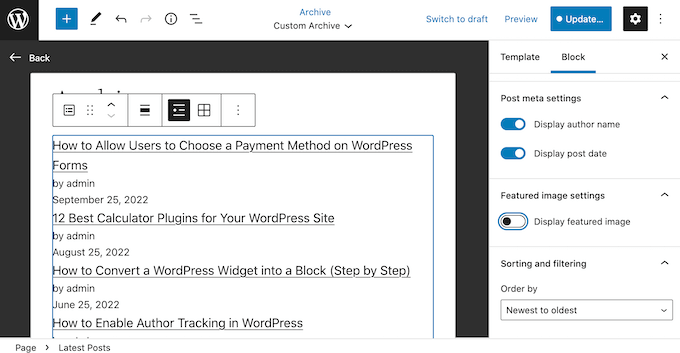
Ayrıca, ziyaretçilerin her bir gönderinin ne hakkında olduğunu anlamalarına yardımcı olabilecek gönderi alıntısını da göstermek isteyebilirsiniz.
Alıntıları eklemek için devam edin ve ‘İçerik Gönder’ geçişini etkinleştirmek için tıklayın.
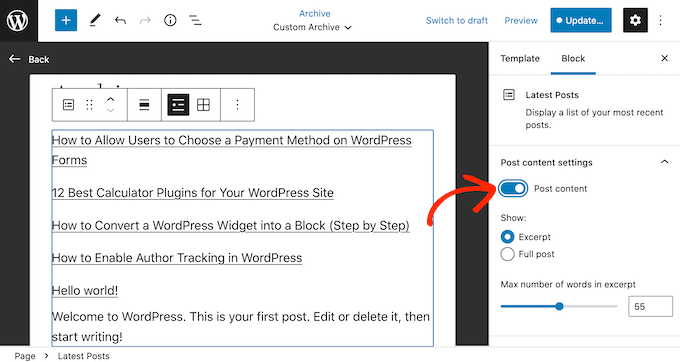
Bundan sonra, ‘Alıntı’ düğmesini seçmek için tıklayın.
Varsayılan olarak, WordPress alıntıda en fazla 55 kelime gösterecektir. Daha fazla veya daha az kelime göstermek için ‘Alıntıda maksimum kelime sayısı’ ayarlarını kullanmanız yeterlidir.
Bunu yaptıktan sonra, ‘Sıralama ve filtreleme’ bölümüne ilerleyin.
Burada, bloğun gönderileri en yeniden en eskiye doğru düzenlediğini görebilirsiniz. Bunu ‘Sıra’ açılır menüsünü açıp ‘A-Z’ gibi farklı bir seçenek seçerek değiştirebilirsiniz.
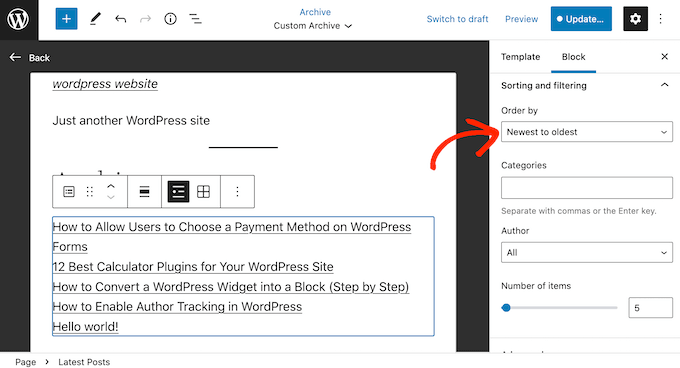
Bu bölümde, belirli bir yazara veya kategoriye ait gönderileri göstermeyi de seçebilirsiniz.
Son olarak, WordPress’in blokta kaç gönderi göstereceğini ‘Öğe sayısı’ bölümüne yeni bir sayı yazarak ya da kaydırıcıyı sürükleyerek değiştirebilirsiniz.
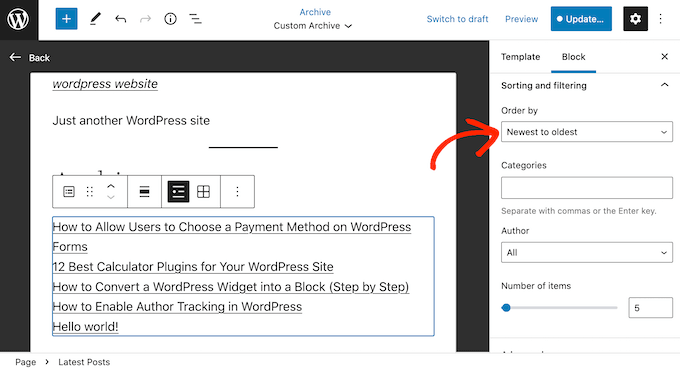
Daha fazla blok ekleyerek ve ardından bunları sağ taraftaki menüde yapılandırarak arşiv sayfanızda çalışmaya devam edebilirsiniz.
Örneğin, bir Görsel bloğu eklemek ve özel bir logo göstermek veya ziyaretçilerin belirli bir gönderiyi arayabilmesi için bir arama çubuğu eklemek isteyebilirsiniz.
Şablonun nasıl göründüğünden memnun olduğunuzda, ‘Yayınla’ düğmesine ve ardından ‘Kaydet’ düğmesine tıklayın.
Daha önce oluşturduğunuz sayfa artık yeni arşiv şablonunu kullanıyor olacaktır. Sayfayı güncelleyebilir ya da yayınlayabilir ve ardından özel arşiv sayfasını canlı olarak görmek için WordPress web sitenizi ziyaret edebilirsiniz.
WordPress tam site düzenleyicisini kullanma hakkında daha fazla bilgi için aşağıdaki kılavuzlara göz atın:
- Yeni Başlayanlar İçin WordPress Tam Site Düzenleme Rehberi
- Yeni Başlayanlar İçin Rehber: WordPress Blok Kalıpları Nasıl Kullanılır
Yöntem 2: Seedprod Kullanarak Özel WordPress Arşiv Sayfası Oluşturun (Önerilen)
Blok tabanlı editör basit bir özel arşiv sayfası oluşturmanızı sağlar. Ancak her temayla çalışmaz ve yerleşik WordPress blokları ve araçlarıyla sınırlı kalırsınız.
Herhangi bir WordPress temasıyla çalışan tamamen özel bir arşiv sayfası oluşturmak istiyorsanız, bunun yerine bir sayfa oluşturucu kullanmanızı öneririz.
SeedProd, WordPress için en iyi sürükle ve bırak sayfa oluşturucusudur. Web sitenizin tüm gönderilerini gösteren bir blok da dahil olmak üzere 180’den fazla şablon ve hazır blokla birlikte gelir.
Öncelikle SeedProd’u yüklemeniz ve etkinleştirmeniz gerekir. Daha fazla ayrıntı için, bir WordPress eklentisinin nasıl kurulacağına ilişkin adım adım kılavuzumuza bakın.
Not: Bütçeniz kısıtlıysa ve yeni başlıyorsanız, SeedProd ‘un özel sayfalar oluşturmanıza olanak tanıyan ücretsiz bir sürümü vardır. Ancak, bu kılavuz için, çok daha fazla şablon ve blok içerdiği için SeedProd Pro ‘yu kullanacağız.
Eklentiyi etkinleştirdikten sonra SeedProd sizden lisans anahtarınızı isteyecektir.
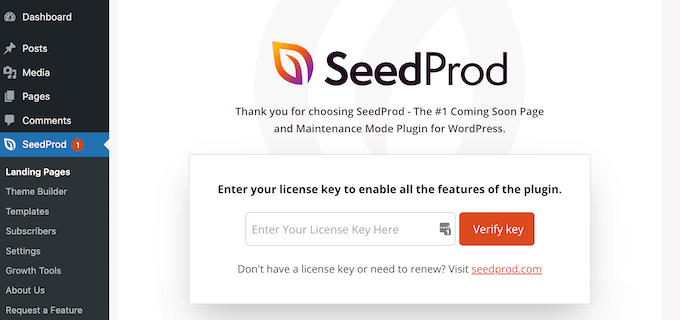
Bu bilgiyi SeedProd web sitesindeki hesabınızın altında bulabilirsiniz. Anahtarı girdikten sonra ‘Anahtarı Doğrula’ butonuna tıklayın.
Bunu yaptıktan sonra, SeedProd ” Açılış Sayfaları ‘na gidin ve ‘Yeni Açılış Sayfası Ekle’ düğmesine tıklayın.
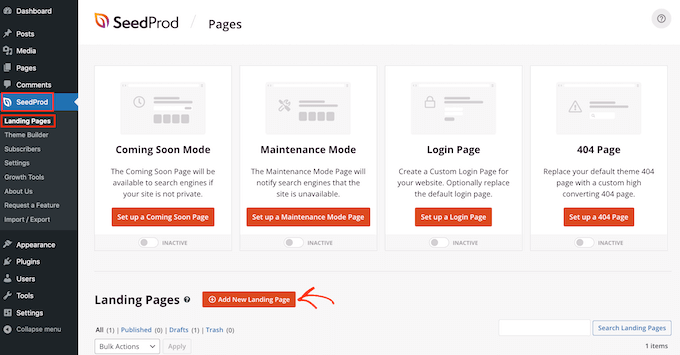
Artık özel arşivler sayfası için bir şablon seçebilirsiniz.
SeedProd’un şablonları lead squeeze, maintenance mode ve coming soon gibi farklı kampanya türlerine göre düzenlenmiştir. Tasarımları kampanya türüne göre filtrelemek için ekranın üst kısmındaki sekmelere tıklayabilirsiniz.

Herhangi bir tasarımı önizlemek için farenizi o şablonun üzerine getirmeniz yeterlidir.
Ardından, görünen büyüteç simgesine tıklayın.
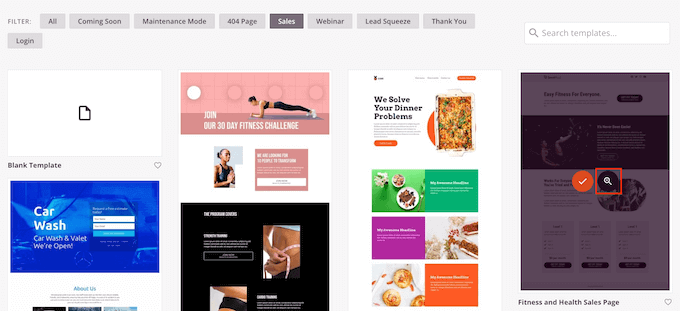
Beğendiğiniz bir tasarım bulduğunuzda, ‘Bu Şablonu Seç’e tıklayın. Biz temiz bir sayfa ile başlamamızı sağladığı için ‘Boş Şablon’ kullanıyoruz, ancak siz istediğiniz herhangi bir şablonu kullanabilirsiniz.
Ardından, devam edin ve özel sayfa için bir ad yazın. SeedProd sayfanın başlığına göre otomatik olarak bir URL oluşturacaktır, ancak isterseniz bu URL’yi değiştirebilirsiniz.
Girdiğiniz bilgilerden memnun olduğunuzda, ‘Kaydet ve Sayfayı Düzenlemeye Başla’ düğmesine tıklayın.
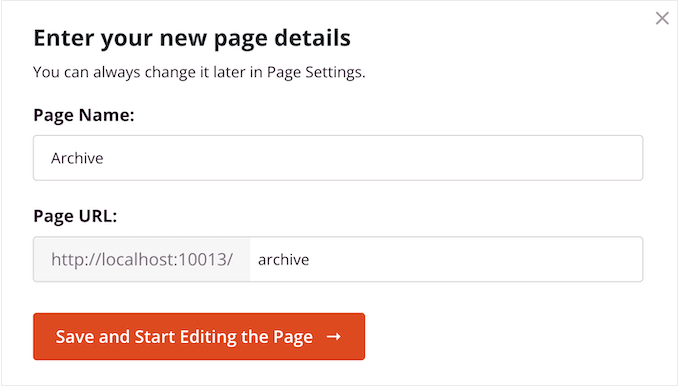
Bu, SeedProd sayfa oluşturucu arayüzünü yükleyecektir. Sayfanızın canlı bir önizlemesini sağ tarafta gösteren basit bir sürükle ve bırak oluşturucudur.
Sol tarafta blok ayarlarını da göreceksiniz.
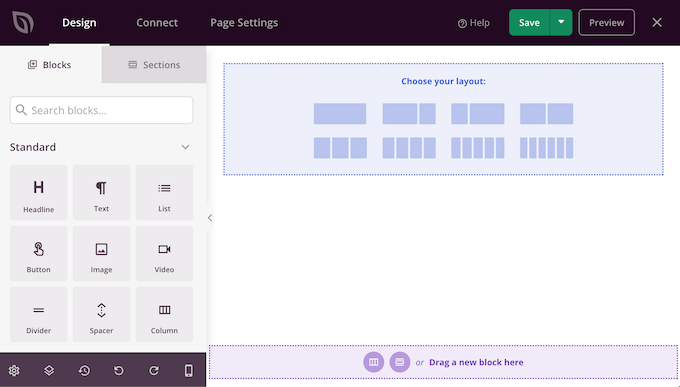
Başlamak için, içeriğinizi sütunlar halinde düzenleyeceğiniz bir düzen seçmeniz gerekecektir.
‘Düzeninizi seçin’ bölümünde, kullanmak istediğiniz düzene tıklamanız yeterlidir. Herhangi bir düzen seçebilirsiniz, ancak biz tüm görsellerimizde tam ekran düzenini kullanıyoruz.
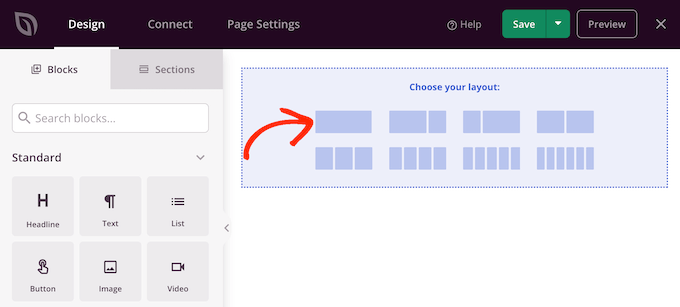
Bir düzen seçtikten sonra, arşivler sayfasına bloklar eklemeye başlayabilirsiniz.
Sol taraftaki menü, tasarımınıza sürükleyebileceğiniz tüm farklı blokları gösterir. Özel bir arşiv sayfası oluşturduğumuz için bir Yazılar bloğu ekleyeceğiz.
Sol taraftaki menüde, arama çubuğuna ‘Gönderiler’ yazmaya başlayın. Sağ blok göründüğünde, onu düzeninize sürükleyip bırakın.
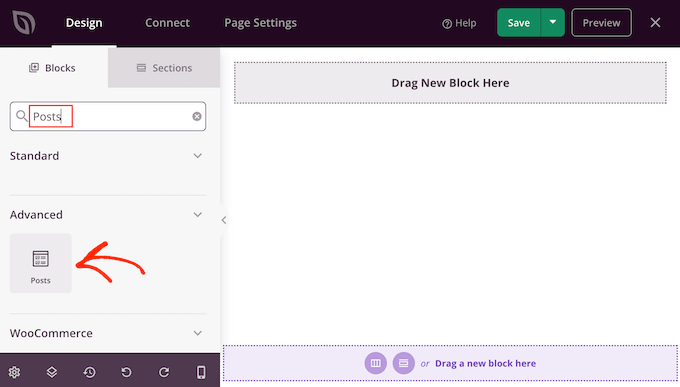
Bu blok artık tüm gönderilerinizin başlığını gösterecektir.
Ayrıca ziyaretçilerin her bir yazının tamamını okumak için tıklayabilecekleri bir ‘Okumaya Devam Et’ bağlantısı vardır.
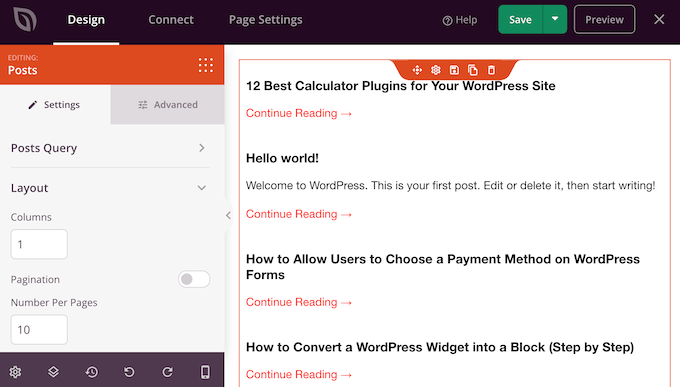
Varsayılan olarak, bu blok tüm gönderilerinizi gösterir, ancak bunu yalnızca belirli bir kategoriye veya etikete sahip gönderileri veya belirli bir yazar tarafından yayınlanan gönderileri gösterecek şekilde değiştirebilirsiniz.
Bu değişikliği yapmak için, düzeninizdeki ‘Yazılar’ bloğunu seçmek için tıklamanız ve ardından sol taraftaki menüdeki ayarları kullanmanız yeterlidir.
Örneğin, aşağıdaki resimde yalnızca ‘Pazarlama’ kategorisindeki gönderileri gösteriyoruz.
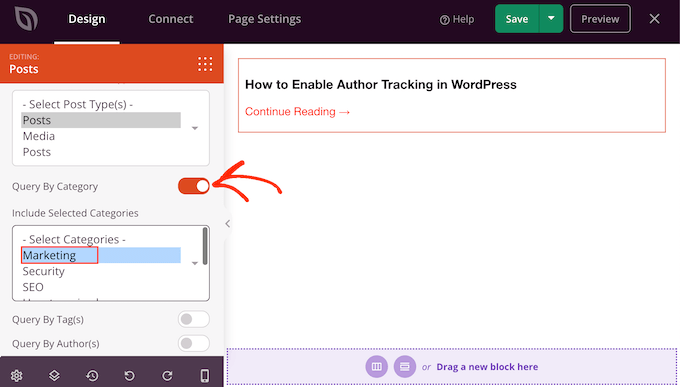
Gönderilerin blokta nasıl düzenleneceğini de değiştirebilirsiniz. Örneğin, gönderileri ne zaman yayınlandıklarına veya kaç yorum aldıklarına göre gösterebilirsiniz.
Gönderilerinizin sırasını değiştirmek için ‘Sıralama Şekli’ kutusuna gidin ve ardından yeni bir seçenek belirleyin. Varsayılan olarak, SeedProd gönderileri artan anlamına gelen ‘ASC’ sırasına göre gösterir.
Bunun yerine gönderilerinizi azalan sırada düzenlemek için ‘Sıra’ açılır menüsünü açın ve ‘DESC’ seçeneğini seçin.
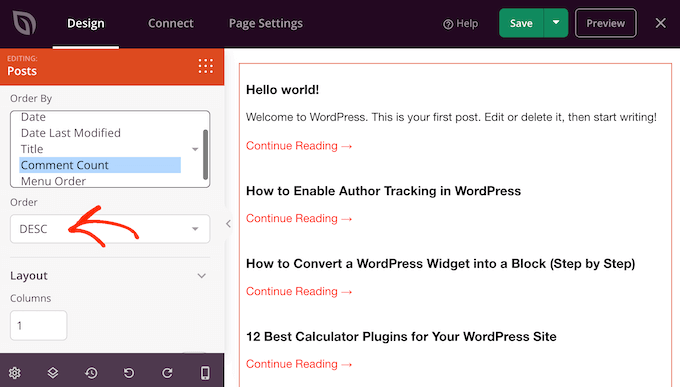
Bundan sonra, ‘Düzen’ bölümüne ilerleyebilir ve gönderi listesinin nasıl görüntüleneceğini değiştirebilirsiniz.
Örneğin, ‘Sütunlar’ alanına yeni bir sayı yazarak gönderileri birden fazla sütuna bölebilirsiniz.
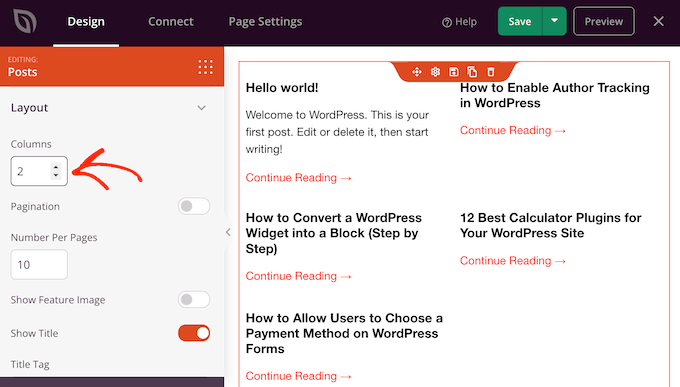
Ayrıca listeye kaç gönderinin dahil edileceğini değiştirebilir, gönderi alıntılarını ekleyebilir veya gizleyebilir ve ‘Okumaya Devam Et’ metnini değiştirebilirsiniz.
Gönderi listesinin nasıl göründüğünden memnun olduğunuzda, arşiv sayfanıza daha fazla blok ekleyebilir ve ardından sol taraftaki menüdeki ayarları kullanarak bu blokları özelleştirebilirsiniz.
Örneğin, bir ‘Sosyal Profiller’ bloğu ekleyerek insanları sizi sosyal medyada takip etmeye teşvik etmek isteyebilirsiniz.

Sayfanın kurulumundan memnun olduğunuzda, ‘Kaydet’in yanındaki açılır oka tıklayarak ve ardından ‘Yayınla’yı seçerek sayfayı yayınlama zamanı gelmiştir.
Özel sayfanız artık WordPress blogunuzun ön ucunda yayınlanacaktır.
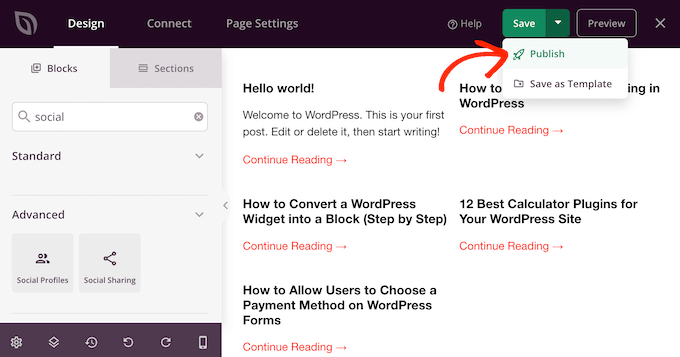
Ziyaretçilerin arşiv sayfasını bulmasına yardımcı olmak için, bu sayfayı gezinme menünüze veya web sitenizin altbilgisine eklemek isteyebilirsiniz.
WordPress Yazılarınızı Düzenlemenin Daha Fazla Yolunu Öğrenin
Özel bir arşiv sayfası oluşturmak WordPress içeriğinizi düzenlemenin yalnızca bir yoludur. İşte okuyucularınızın yazılarınızı daha etkili bir şekilde keşfetmesine ve gezinmesine yardımcı olacak bazı ek yöntemler:
- Popüler yazıları sergil eyin – Popüler yazı eklentileri ile en çok okunan içeriğinizi vurgulayın. Siteniz için doğru çözümü bulmak için WordPress için en iyi popüler yazı eklentileri karşılaştırmamıza göz atın.
- Gönderileri görüntülenme sayılarına göre görüntüleme – WordPress ‘te farklı yöntemler kullanarak popüler gönderileri görüntülenme sayılarına göre nasıl görüntüleyeceğinizi öğrenin. Bu, en ilgi çekici içeriğinize dikkat çekmenize yardımcı olabilir.
- Kenar çubuğunda öne çıkan yazılar – WordPresskenar çubuğuna öne çıkan yazılar eklemek için farklı yöntemleri keşfedin. Bu, belirli içerikleri veya son makaleleri tanıtmak için harika bir yoldur.
- Özel yazı türü arşivleri oluştur un – Özel yazı türleri kullanıyorsanız, bu özel içeriği düzenlemek için WordPress’te nasıl özel yazı türleri arşiv sayfası oluşturacağınızı öğrenebilirsiniz.
- İlgili gönderileri göster – İlgili içerikleri görüntüleyerek okuyucu etkileşimini artırın. WordPress’te ilgili gönderilerin nasıl gösterileceğine ilişkin adım adım kılavuzumuz size nasıl yapılacağını gösterecektir.
- En çok yorum yapılan yazıları vurgulayın – WordPress’te en çok yorum yapılan yazıları iki farklı yöntem kullanarak nasıl görüntüleyeceğinize dair eğitimimizle en çok tartışılan içeriğinizi sergileyin.
- Yazılarıyeniden sıralayın – WordPress’te yazıları nasıl kolayca yeniden sıralayabileceğinize ilişkin kılavuzumuzla yazı sıranızın kontrolünü elinize alın. Bu, özellikle seçilmiş listeler veya seriler oluşturmak için yararlı olabilir.
- Aynı yazara ait gönderileri gösterin – WordPress’te aynı yazara ait ilgili gönderilerin nasıl gösterileceğine ilişkin eğitimimizle okuyucuları belirli yazarlara ait daha fazla içeriği keşfetmeye teşvik edin.
Umarız bu makale WordPress’te özel bir arşiv sayfası oluşturmanıza yardımcı olmuştur. Ayrıca en iyi çok yakında sayfası örnekleri makalemizi ve WordPress’teki en iyi ilgili yazılar eklentisi uzman seçimlerimizi okumak isteyebilirsiniz.
If you liked this article, then please subscribe to our YouTube Channel for WordPress video tutorials. You can also find us on Twitter and Facebook.





Woolker Cherenfant
Thank you for this helpful tutorial. I do follow along and have my custom archive page up. However, I still get the default WP archive under my custom settings. Could you please have a look and tell me what have I done wrong?
Thanks for your kind reply.
—Woolker Cherenfant
Woolker Cherenfant
Never mind. I got it solved. Thanks.
—Woolker Cherenfant
WPBeginner Support
Hi Woolker Cherenfant,
Unfortunately, its hard for us to detect any mistakes. We will recommend you to try the tutorial again and see if this helps.
Admin
Neil
I wonder if anyone can help?
hopefully someone might be able to help with an unusual problem that I have noticed – and it appears to have been occurring since Nov 2017 or before…
For example…
this url has been generated/created and I don’t know how or why… it seems that with two categories if I take a ‘whole’ url and copy and paste that after the category part only url then it will resolve… (and has been indexed!)
ie
I think this has only happened with (archive) pages…
To make matters worse these urls have been indexed by Google. I don’t know if a plugin has caused this or something else…
Note the single ‘/’ in the second part of the url…
WPBeginner Support
Hi Neil,
Please see WordPress troubleshooting tips to figure out what caused this issue.
Admin
Subhash
Dear Sir,
How to customize the look of default archive page. I want to add 2 sidebars instead of 1 sidebar. I am talking about this page https://www.wpbeginner.com/2017/06/
Thanks
WPBeginner Support
Hi Subhash,
For that you’ll need to edit your theme’s date.php or archive.php template files and call your sidebars in the template file.
Admin
Subhash
Hi Support Team,
Thanks for guidance about this.
Have a good day!
Regards
Subhash
Nyx
Wonderful tutorial! Thanks so much.
Quick, I hope, question: I used your instructions for adding “Adding a List of all Categories.” How can I get my list itself to show justified inside the space, instead of left aligned. Thanks for any help.
Dave Ward
This worked great, but I want to display an actual snippet of the archived pages instead of just a list. Is there a way to do that?
Mohammad Kharoofa
Thanks for this useful article, I have one problem Add code to my theme’s style.css file, Where should I paste it exactly ? because I’ve tried to paste anywhere but nothing change!
Emma
Can this be done with a free WordPress account, or do you need the customising options of one of the paid plans?
Thanks if you can let me know
WPBeginner Support
Hi Emma,
Please see our guide on the difference between self hosted WordPress.org vs free WordPress.com blog.
Admin
Andry
Hi !
I’m preparing a news site with WP theme but I have a GREAT question about archives, maybe you’d be able to give me your opinion thanks to your experience.
The site must give a new version everyday (relating to the paper edition) and offer an archive page which allows to find the old editions as it was published the day ‘d’. Plugins in WP allow only to have articles by date, so we have a list of the old artilces for a specific date but not the whole edition (a complete copy of the site as it was published at a ‘d’ date). Do you know any plugin for WP to ‘make a copy’ of a site so it’d be possible to link every ‘copy-date’ with a date in the calendar table? or an archive plugin to have automaticly the old editions ? Is it possible to have a folder (in the WP repertory) which contains all the articles of an edition ? so I can link each folder to a date in my calendar table ?
– Do you have in your favorite lists a good WP theme for newspaper ?
Thanks in advance !
Aaliya Thahseen
Upload the page-archive.php in your WordPress themes folder, and you have created an Archives page template.
I am having difficulty with this part. How do I upload the page-archive,php in the wordpress themes folder?
WPBeginner Support
You can do that using an FTP Client. Your WordPress hosting provider will provide you login details.
Once connected to your site using FTP, you need to visit /wp-content/themes/ folder. There you need to open your theme folder and upload the file from your computer. See our guide on how to use FTP to upload files to WordPress.
Admin
Cely
Hello, I’ve been done the steps of uploading the php on the theme folder. then I went back to my wordpress, the templave “archives” is still not there. could you please help me.
dwieyoko
how to create search form and display search result on archive.php.. ?
Kyran Wallace
Hi there
This worked great for me! Thank you.
One thing though, My list of archives will not show on mobile devices. I am currently running the WPTouch plugin for mobile users.
Could you advise how to resolve this please?
Thanks
Pete
Hi, is there a way just to list certain categories i.e. exclude some categories from the list?
Thank you.
WPBeginner Support
yes you can use wp_list_categories function like this.
<ul><?php wp_list_categories('exclude=4,7&title_li='); ?></ul>1-click Use in WordPress
Replace 4,7 with the IDs of categories you want to remove.
Admin
loic
Hello,
I have registered different CPT.
I have created a page template which list posts for a given CPT.
I have put a query (query_posts(‘posts_per_page=-1&post_type=my_cpt_one’); before the loop.
Than I have selected the page template when creating the page archive of the given CPT.
How to use the same page template for each CPT?
For example, I want three page archive named “my cpt one”, ‘my cpt two”, “my cpt three” which calls the same page template.
Of course, i could use three page templates, but I’m looking for a way to use only one page template.
My problem is to set in the query the post type slug.
Is that possible?
Cheers.
Avdhesh Arya
Thanks so much! This has helped a lot in creating a custom Archives page for my website.
WPBeginner Staff
That’s because template tag wp_list_categories generates a bulleted list of your categories by default. Child categories are displayed indented under their parent categories. You can use
<?php wp_list_categories('title_li=&style=none'); ?>to display your categories with line breaks.Cara Zimmerman Seekell
My categories look sort of all over the place, any idea why?
yasinatagun
Cant we make it without plugin? I just want to list my all of posts in one page. No matter there is 10000 posts or 2 post. i just want to list ?
Luca
I would like to create an yearly/monthly archive of a specific category. Is it possible using with a filter for a specific category?
April
I am looking high and low for my themes folder… I know a
little more than basic for coding, but working with WordPress has been
difficult for me trying to find everything. Maybe it is not compatible with
what I have.
I am trying to have a page on my blog for a list of Archived
blog posts that looks like this: https://www.wpbeginner.com/archives/ with year,
month, and categories. I have a lot of posts. I tried the plugin http://wordpress.org/plugins/archives/
for Archives and created a page and added [archives] and all I got was a whole
list of all my blog post titles. It was long.
I found this post https://www.wpbeginner.com/wp-tutorials/how-to-create-an-archives-page-in-wordpress/
but I cannot locate a themes folder in wordpress. Maybe I have the wrong set
up?
I am hosted with one of the outside WordPress recommended
hosts using WordPress for my blog. My theme is Twenty Ten.
If someone could help me get the result I am looking for,
that would help me a lot. Thanks!
Essekia Paul
If anyone is looking for an answer to this. The path is :
WordPress root folder -> wp-content -> themes -> Twenty Ten
Member At Blc
I have added the archive page to my site but I only want to see the date / categories and archives in the members only section Is this possible?
Member At Blc
I have just added archive page to my site but want the posting pages, dates and categories hidden and only visible when you log in. My post pages currently show blocked but I see them in public view. Can these be hidden???
Avinash
Works Perfectly, When I tried to add &show_count=1 then the count breaks the category listing .. can you help with the css needed for the count to display properly.
Pawan Kesari
Very helpful. I have just added archive page to my blog site
Question: Would this template file get deleted during theme upgrade?
WPBeginner Support
Yes it will, it would be better to create the template file in a child theme.
Admin
Charlie
Nice howto, but is there any way to manage something like this in a plugin?
Nicole
I love this tutorial! However, I want my tag cloud to be separated by commas. Here’s the code I used for the tag cloud (I don’t want the font sizes to change so I kept the smallest and largest at the same size)…
Tags
Any tips?
WPBeginner Support
Your code was stripped by WordPress comments. This snippet should work:
<?php$args=array('smallest'=> 8,'largest'=> 22,'separator'=>',');wp_tag_cloud($args);?>1-click Use in WordPress
Admin
voltima
Thanks a lot for a very easy to understand ‘how-to’.
Thomas
Hi, thanks for the great tutorial!
I did set-up the list of all categories which looks perfect. The only problem I have is that if I add any content to that page, the list of all categories is always placed at the bottom. Is there a way how I can set it to the top of the page?
Archurst O. A
Is there a way to show per day or week instead of the monthly archive style?
sameera
Thanks. Grete work.
Nad'
Hello guys,
First of all, thanks for this amazing website. I have used this post to create the archive but since yesterday the archive page is no longer working. I have not changed the code and now the only thing I see is By date. after that, I cannot see anything, not even the sidebar or the footer.
My template is running locally as I am building it. Any idea what could have caused that?
thanks
WPBeginner Support
seems like a coding error in your template is breaking the template right after it displays your archives by date.
Admin
meki
I copied your given code but my site is not showing any kind of archives. Your code has an error. 0n line # 16 you are closing ?>php then starting html, which will simply print html on page. I activated plugin, corrected the code but still my page is empty. Let me correct, thanks.
Meki
I do not have a page.php as well.
Meki
any reply?
WPBeginner Support
Meki, we are sorry but we are unable to understand the issue you are facing. As for page.php file you may be using a Theme Framework so your theme may not show a page.php file. Please contact your theme author and ask them which file you should use as the base for your custom page templates.
Craig Parker
Awesome. I’ve got to bookmark it and come back, but an archves page is something I’ve been wondering about for a bit now.
Kelly
Great tutorial. Could you clarify something before I begin. I’m using a child theme. Should I add the page-archive.php file within the folder of the actual “theme files” or should I place it within the child-theme-folder? Likewise….Now we need to style this list, make it appear inline and improve their look. Add this to your theme’s style.css file. I’m going to assume I can add this within my child-theme as custom css; is that the correct approach?
WPBeginner Support
Yes this is the correct approach.
Admin
gary bvings
I’d like to combine the two archive display ideas above. I have two categories: Cars and Boats. I’d like to show the monthly archives ( with the Compact Archive plug-in) for each. What php do I use? Thanks.
Maschil
Great tutorial — thanks It has worked perfect!
It has worked perfect!
I copy and pasted the css provided into my css file and it did not change the look at all. Thoughts?
WPBeginner Support
It depends on where you copy pasted your CSS.
Admin
Kate Reid
Thanks so much for this really useful post. I’ve just started using a really minimal theme, so this custom archive page is perfect to help navigation. It’s looking good!
nicole holgate
Hi,
Great plugin and easy to use.
I am trying to use it for a custom posts archive page (only the custom posts to be listed in years, by month.
Does this work with custom post types at all? Currently it is only listing regular post types.
With thanks
Nicole
Emily
Ok I think I’ve figured out where to upload it, but now it’s not supporting my notepad file.
WPBeginner Support
Make sure that your file name is page-archive.php and not page-archive.php.txt or page-archive.txt
Admin
Emily
I do not understand where to upload my page-archive.php file. Where is the WordPress Theme folder?
Sheeba Yousuf
I have created Archives.php and when on the page i click on the archives i don’t get which template is the posts using (custom posts) ,its a mess actually. Could you please help.
Chris Raymond
i see you are using the_content in the loop, but when you click on a month and see the posts, it is only showing a snippet. Is that controlled via another custom function? Could I instead use the_excerpt?
TIA, very useful post
WPBeginner Support
the_excerpt will show a short snippet of the posts. the_content is used to display full posts. See this guide Full Post vs Summary (Excerpt) in WordPress Archive pages.
Admin
real name
good work man …kepp it up
Atanas
Well… This post is quite useful but I got problem… I have Thesis 1.8 theme and I am not able to find page.php file in my theme folder …. Sad… Any ideas…
WPBeginner Support
Thesis is a theme framework you need to check Thesis Documentation to learn how to make these changes.
Admin
Saranya
Great tutorial. It helped me a lot as a beginner. Thank you so much.
Syed Irfan
Syed, you are doing a great job for the beginners, and I think its a great service specially for the very non skilled just like me. Masha Allah and JazakAllah!
Carol
Is there any way to limit the output from Compact Archives to one category of posts instead of all posts?
Kenny
I found it too difficult to add to a Woo Theme. The Woo Framework page.php is too complex to work out where the additional Compact Archives code goes. It doesn’t have a nice commented slot as does the sample in the example.
Nusa Herba
We’re trying to create something like this, thank you for the tutorial, very useful.
Kenny
So timely! In the last fortnight I have been frustrated at how difficult it can be to view archive posts in time sequence and some other ways. And I wondered whether my readers were having the same issue. I’m not into adding code but will make an exception in this case. Thanks.
Amy
Nice tut!